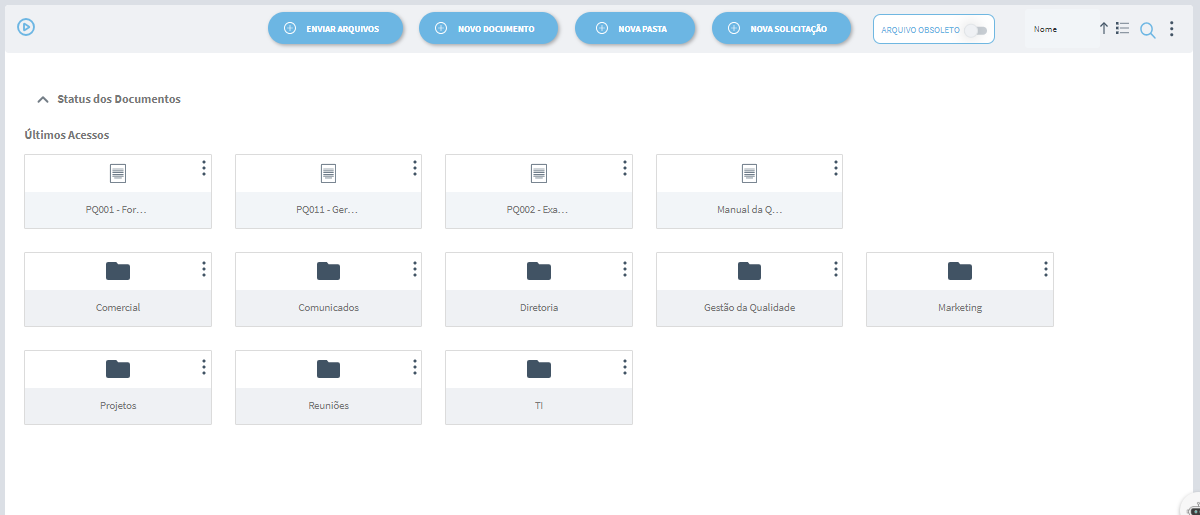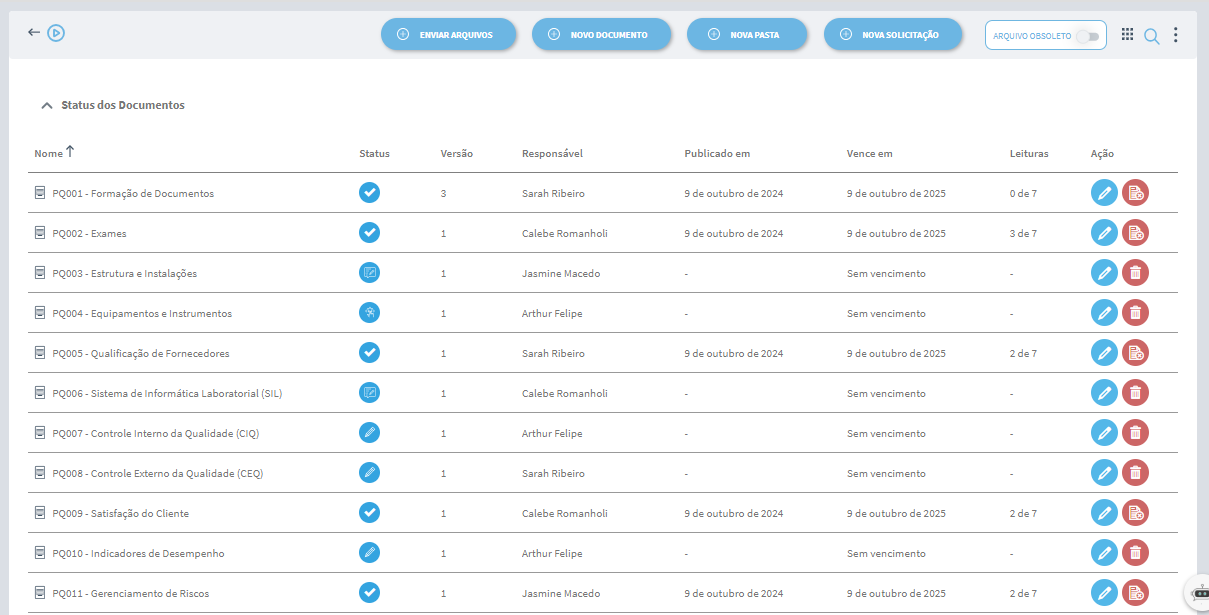Documentos
O módulo de documentos é, sem dúvida, uma ferramenta essencial para a organização e o gerenciamento eficiente de toda a documentação da sua empresa. Abrangendo desde contratos e atas de reuniões até procedimentos de qualidade e formulários, ele oferece uma solução completa para centralizar e controlar seus documentos de forma segura e eficiente.
Organização otimizada: Crie pastas personalizadas para organizar seus documentos de acordo com as necessidades da sua empresa. Seja por departamento, tipo de documento, projeto ou qualquer outro critério relevante, a flexibilidade do módulo permite uma estrutura que facilita a busca e o acesso aos documentos.
Segurança e controle: Defina permissões de acesso e edição para cada pasta, garantindo que apenas os colaboradores autorizados visualizem e modifiquem os documentos. Isso protege informações confidenciais e garante a segurança da sua documentação.
Colaboração facilitada: Solicite documentos de outros colaboradores diretamente através do sistema, agilizando o processo e evitando a necessidade de e-mails ou comunicação interna. Essa funcionalidade promove a colaboração e o compartilhamento de informações de forma organizada e eficiente.
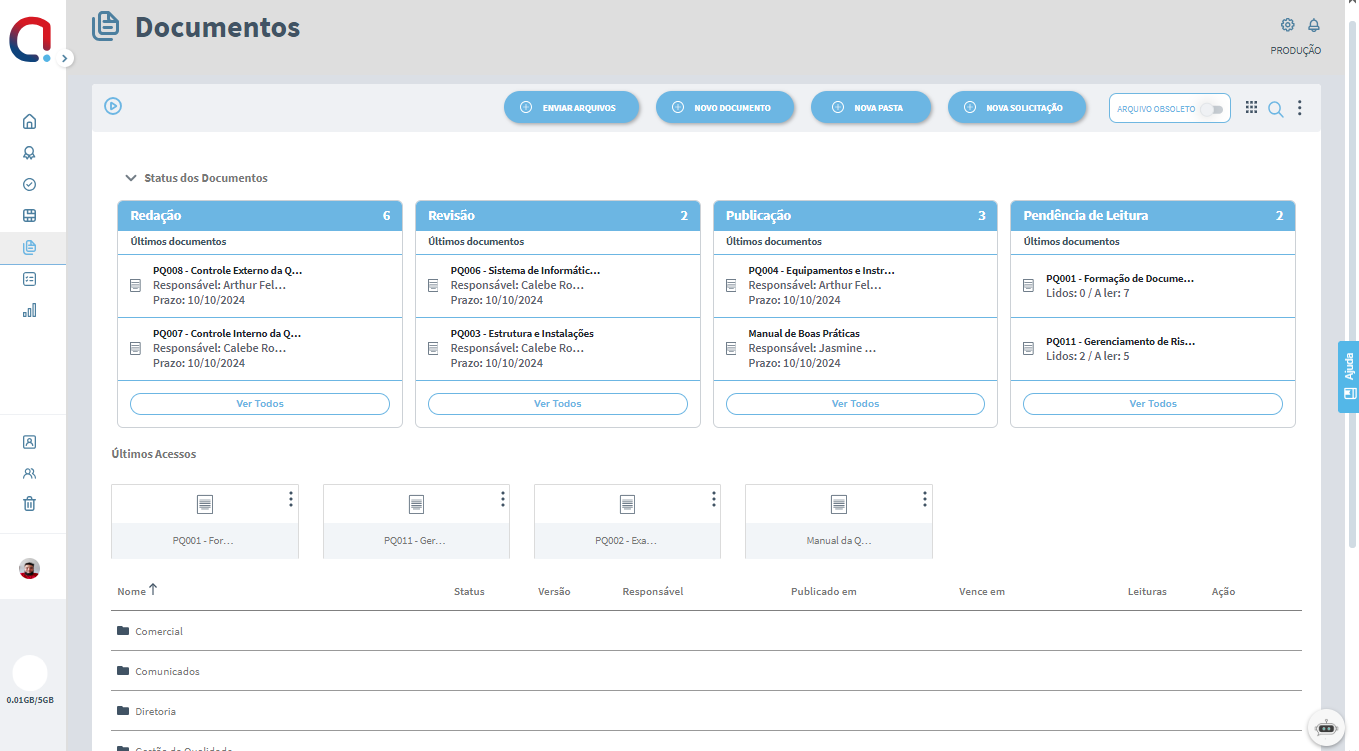
O módulo de documentos possui duas formas de visualização, sendo em Cards ou Listagem.
|
Visualização em forma de Cards
|
|
Visualização em Listagem
|
Você pode utilizar a opção abaixo para trocar a forma de visualização.
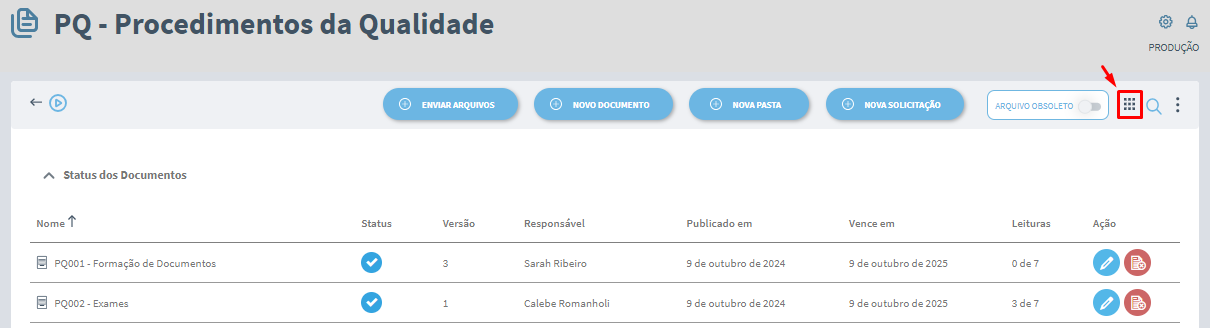
A opção "Enviar Documentos" permite a criação rápida de documentos diretamente nesta pasta, no formato de anexos, sem a necessidade de passar pelas três etapas do processo de criação de documentos. (Essa opção é restrita a usuários administradores e aos usuários definidos como editores da pasta.)
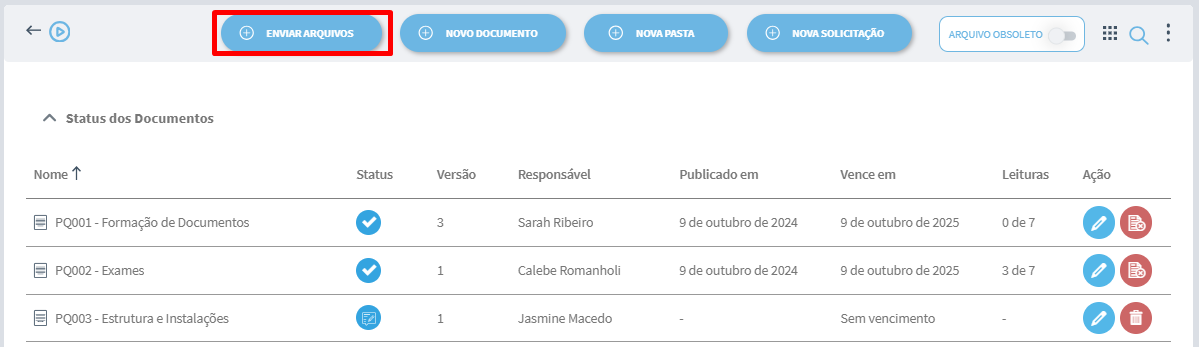
A opção "Novo Documento" cria um documento em branco diretamente nesta pasta, direcionando você para a etapa de redação e iniciando o processo de criação, que é dividido em três etapas: Redação, Revisão e Publicação. Essa opção é restrita a usuários administradores e aos usuários definidos como editores da pasta.
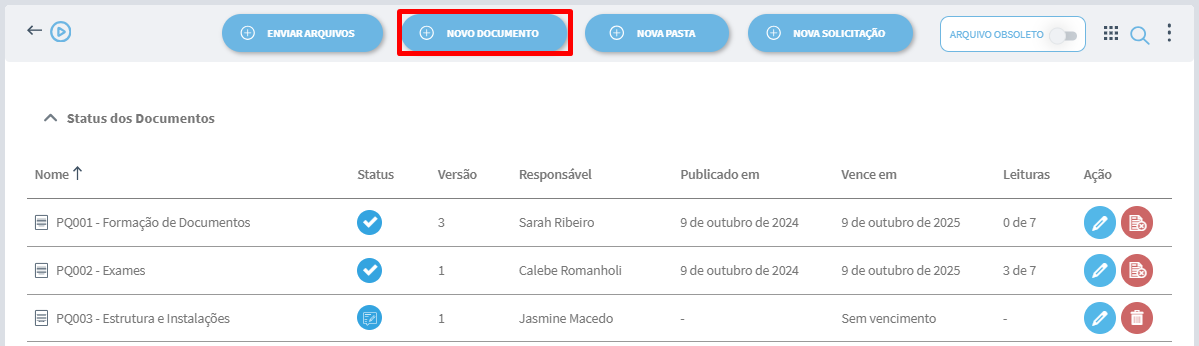
Utilize a opção "Nova Pasta" para criar pastas e organizar os arquivos de sua empresa, podendo definir, para cada pasta, as pessoas que poderão criar documentos dentro dela e quem poderá visualizá-los, além dos administradores e leitores do documento. Essa opção é restrita a usuários administradores e aos usuários definidos como editores da pasta.
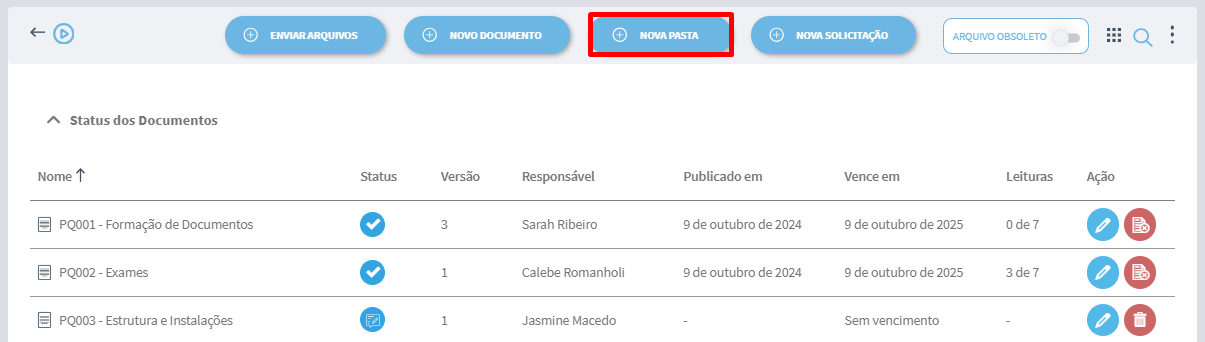
A opção "Nova Solicitação" permite que um usuário solicite a criação de um documento a outro usuário do sistema, sendo geralmente utilizada em casos onde o solicitante não possui permissão para criar documentos diretamente.
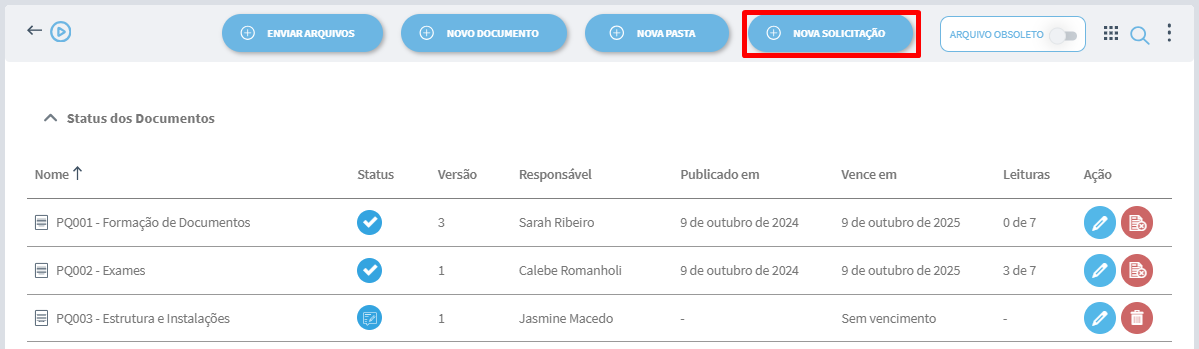
Utilize a opção "Arquivo Obsoleto" para visualizar os documentos e pastas que foram arquivados dentro da pasta atual. Está opção é restrita aos usuários administradores.
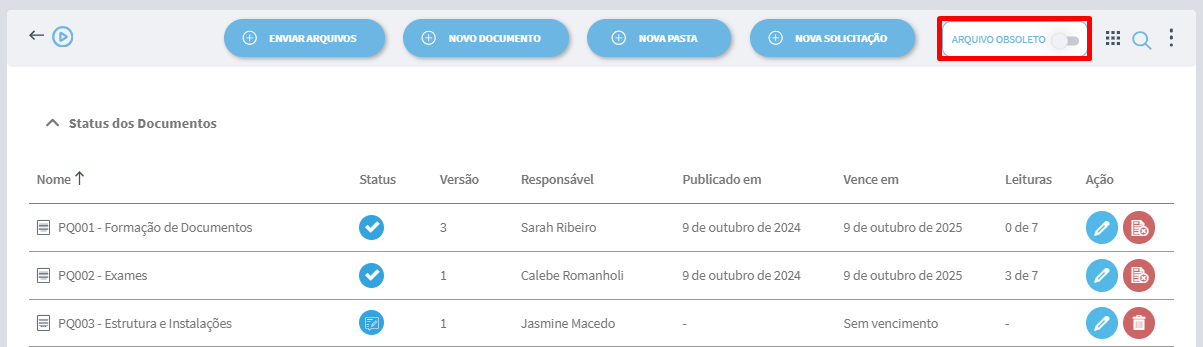
Com a Lupa, é possível buscar por documentos e pastas localizados dentro desta pasta ou de suas subpastas.
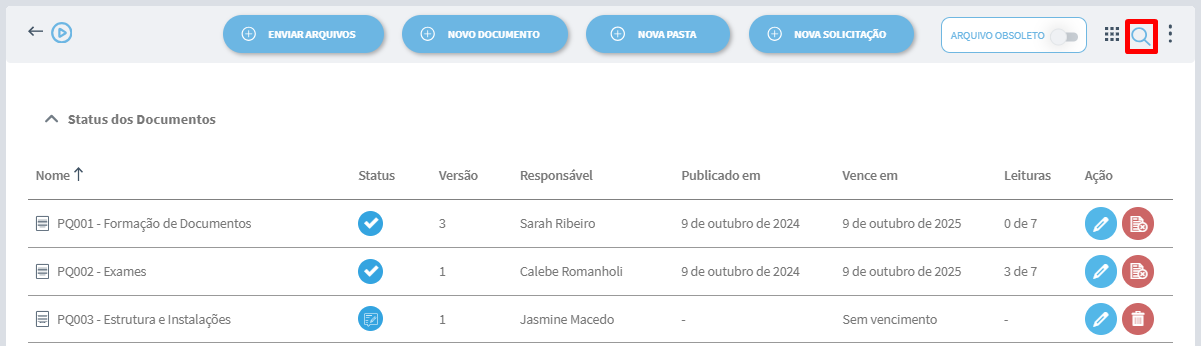
Com o Menu de Opções, é possível mover a pasta para outro local, visualizar suas permissões de acesso, editar seu nome e as permissões de acesso, além de excluí-la ou arquivá-la.
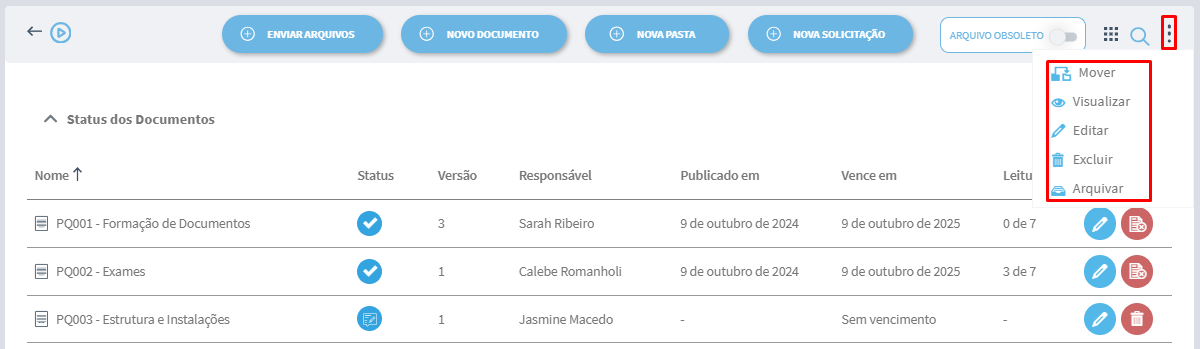
Mais abaixo, encontra-se o dashboard Status dos Documentos, que permite verificar em qual etapa do processo de criação um documento está. Ele é dividido em quatro blocos: Redação, Revisão, Publicação e Pendência de Leitura. O dashboard ficá visivel tanto na pasta raiz do módulo como nas demais pastas. Em cada bloco, apenas os dois últimos documentos modificados na respectiva etapa, apresentando o nome do documento, o responsável pela etapa e o prazo de execução.
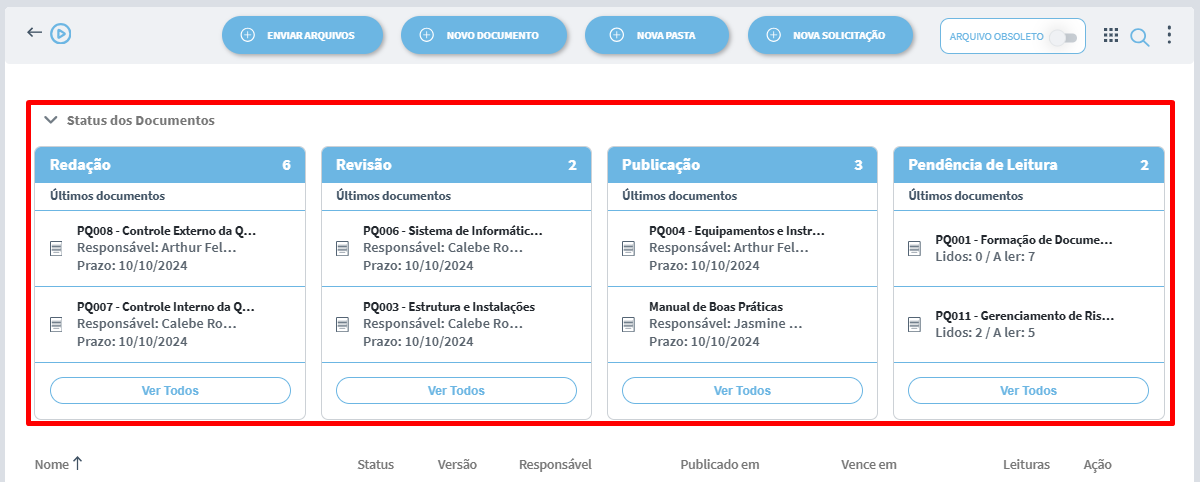
Utilizando a opção "Ver Todos", será possível visualizar todos os documentos da etapa correspondente.
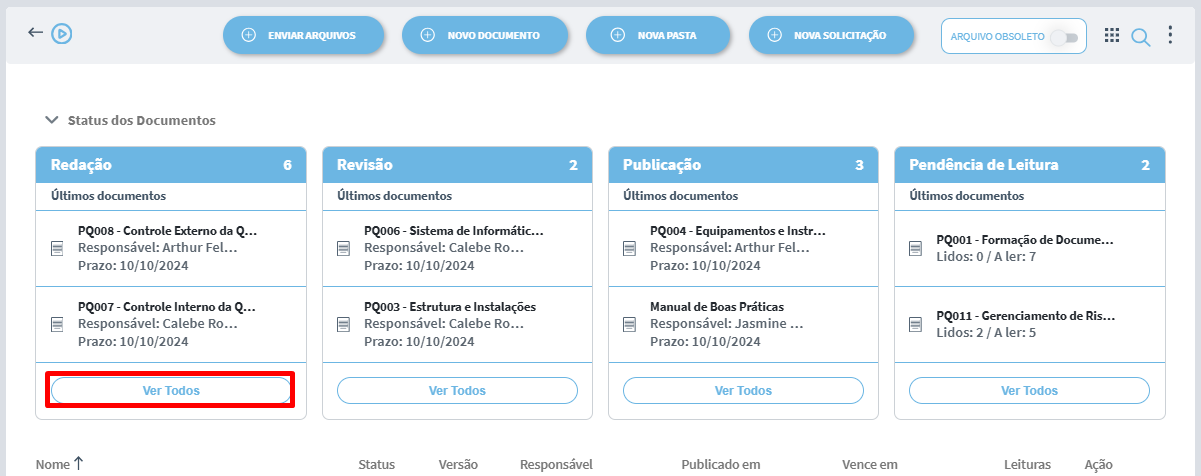
Na Pasta Raiz, abaixo do dashboard, serão exibidos os quatro últimos documentos que você acessou.
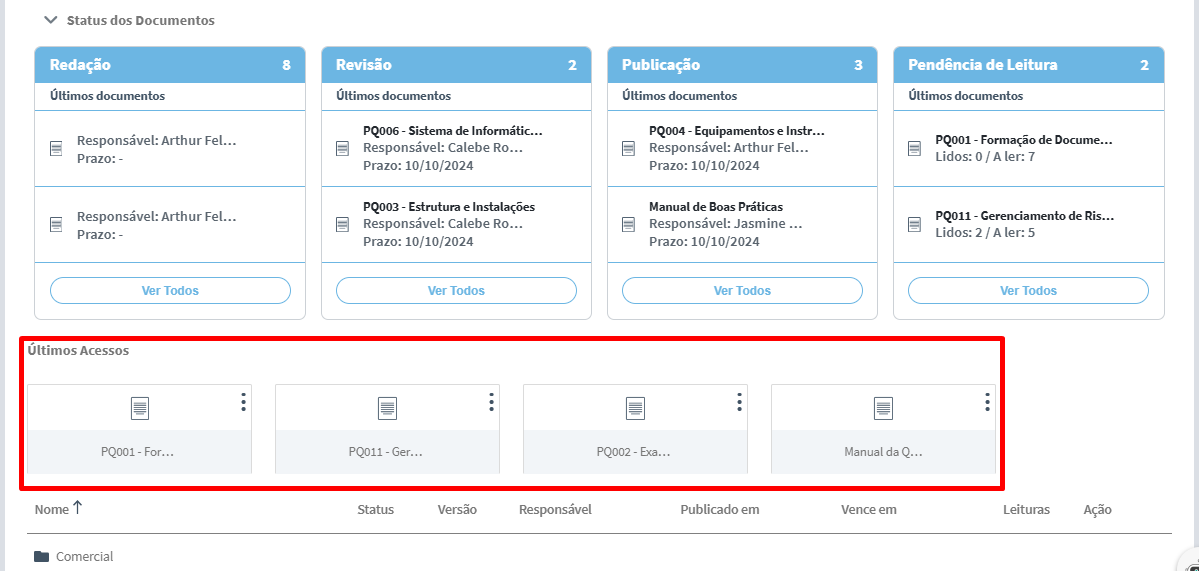
No modo de visualização em listagem, os pastas e documentos serão exibidos alfabeticamente.
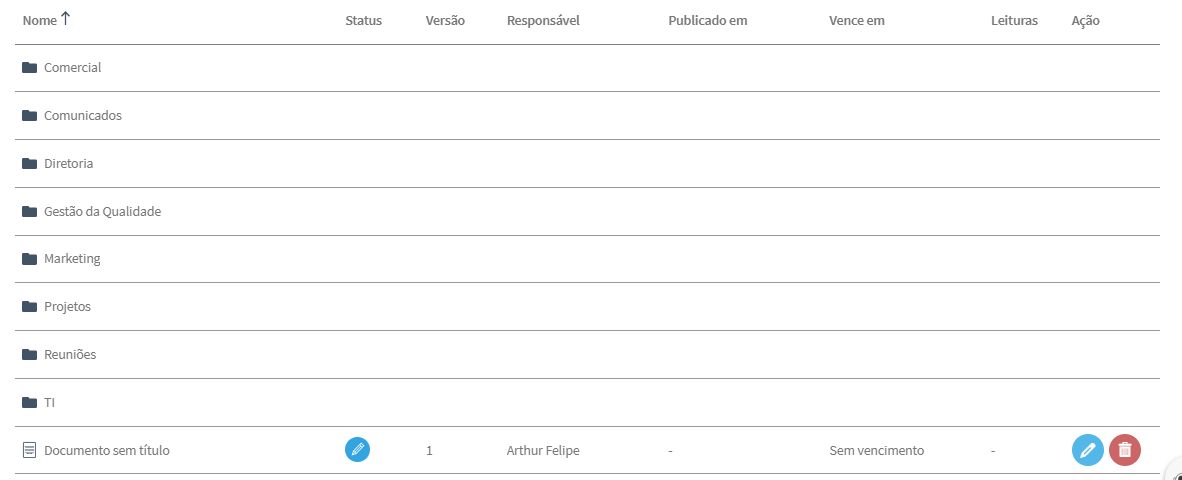
No caso de documentos, a lista apresentará informações como o status do documento (em revisão, em redação, em publicação ou publicado), o número da versão vigente, o responsável pela publicação, a data de publicação, a data de vencimento (se aplicável) e a quantidade de leituras realizadas.
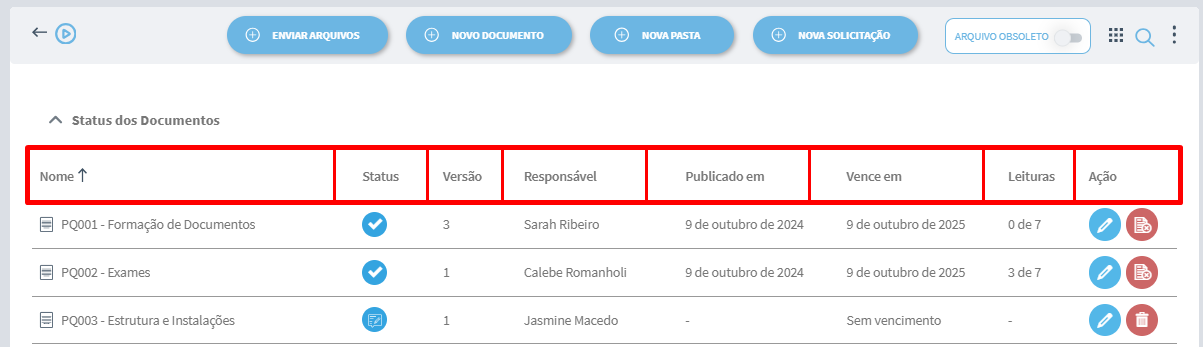
Você pode alterar a ordem das pastas e documentos clicando no nome de cada coluna. A ordenação será ajustada conforme a coluna selecionada e, ao clicar novamente, a ordem será invertida.
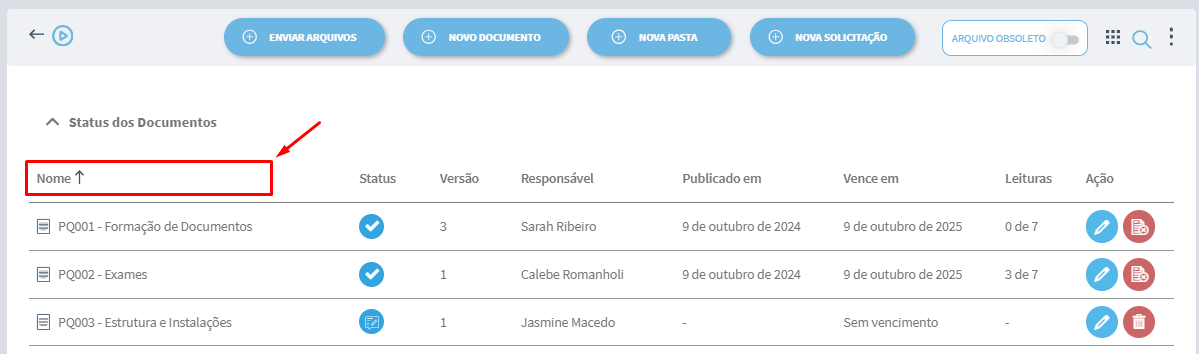
Na coluna Ação, teremos duas opções sendo respectivamente Editar e Excluir. Caso seja um documento já publicado, a opção Excluir será substituida pela função de Arquivar.
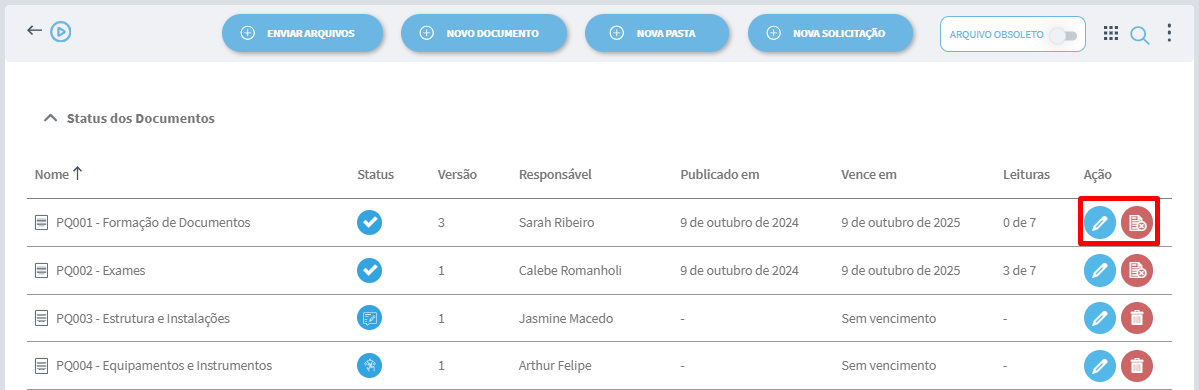
Com a opção "Editar", será possível modificar as propriedades do documento, como o nome, os responsáveis pelas etapas e o local de armazenamento.
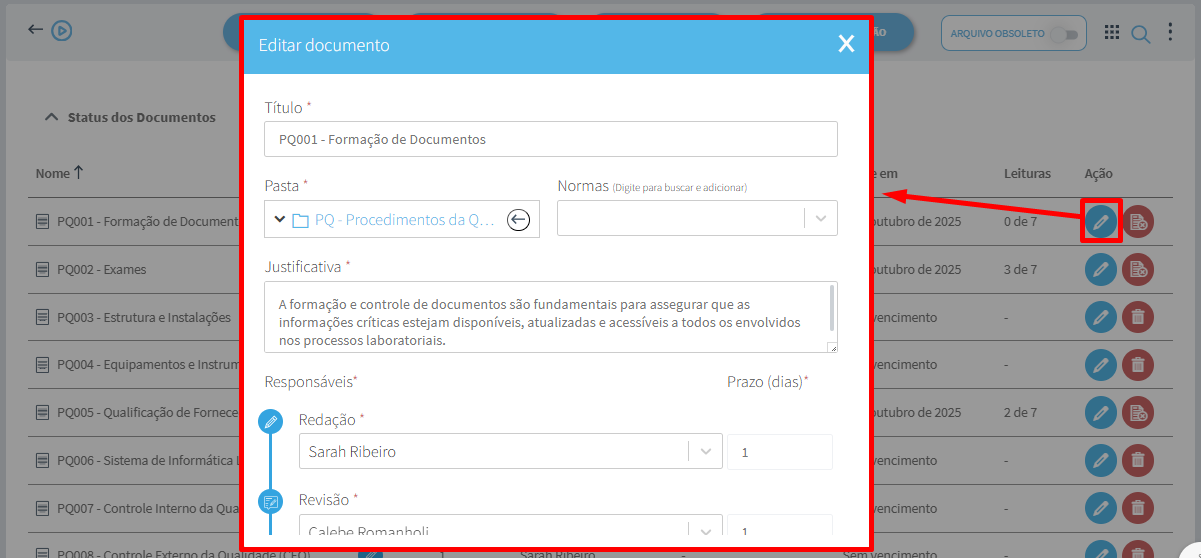
Caso você esteja utilizando o formato de visualização em card, os documentos e pastas serão organizados em forma de ícones.
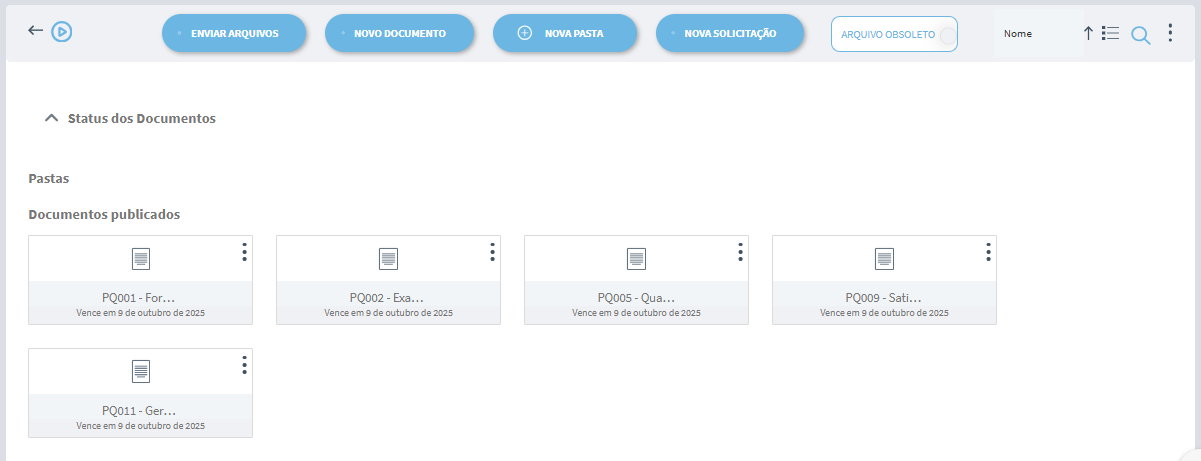
Você pode alterar a ordenação utilizando a opção abaixo.
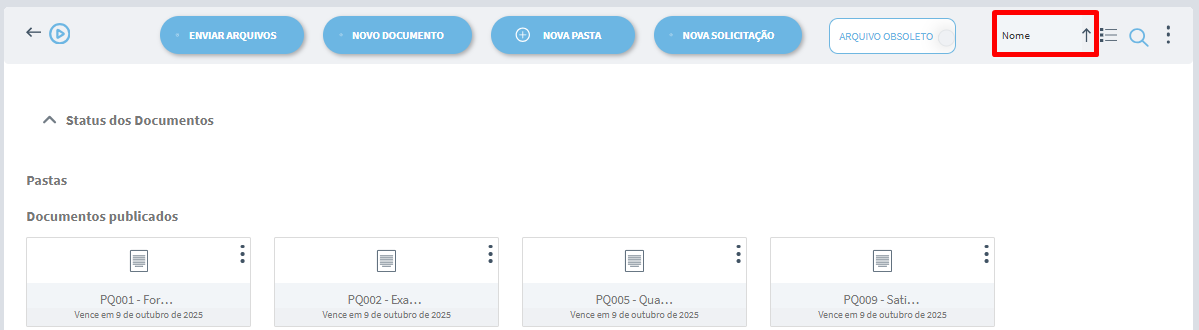
Pelo Menu de Opções do card do documento, será possível editar as propriedades do documento, movê-lo para outra pasta, duplicá-lo ou arquivá-lo.
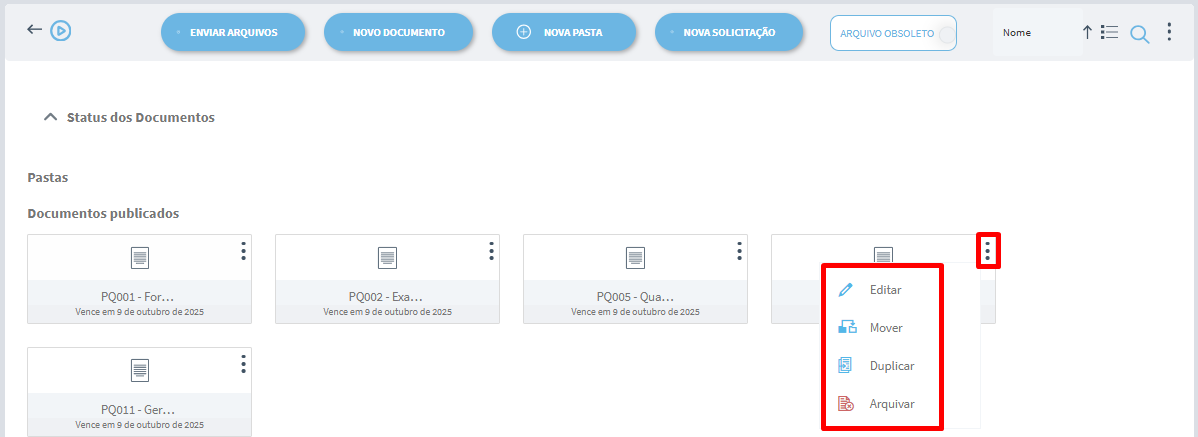
Já pelo Menu de Opções do card de pastas, é possível mover a pasta para outro local, visualizar suas permissões de acesso, editar seu nome e as permissões de acesso, além de excluí-la ou arquivá-la.
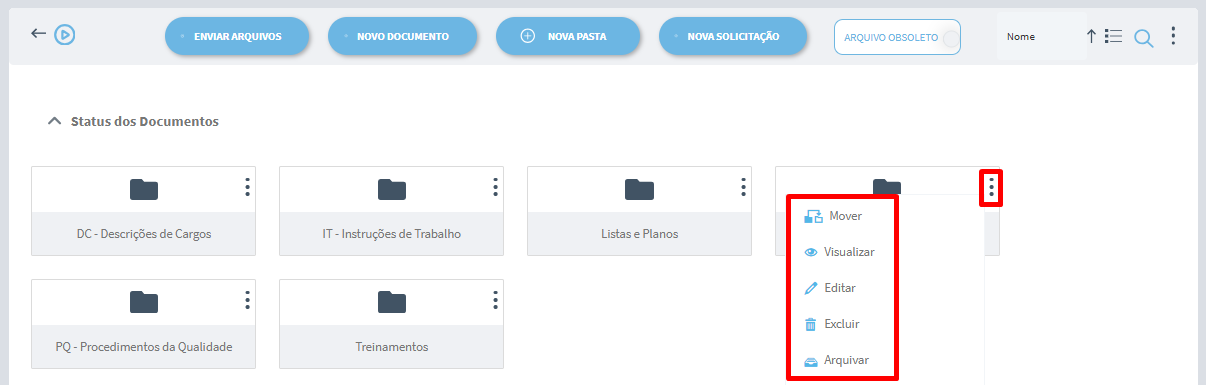
Created with the Personal Edition of HelpNDoc: Easily create Qt Help files